กระดาษชำระหมด กดปุ่ม. ต้องการครอกแมวเพิ่มเติมหรือไม่ กดปุ่ม. ผ้าอ้อม? ปุ่ม.
นั่นเป็นแนวคิดที่อยู่เบื้องหลังปุ่ม Dash ของ Amazon ซึ่งสามารถใช้ในการสั่งซื้อและจัดลำดับใหม่ได้อย่างรวดเร็ว (และไม่ใช่แค่รายการที่เกี่ยวข้องกับคนเซ่อ)
ยกตัวอย่างเช่นในบ้านของฉันพวกเราดื่มกาแฟเฮเซลนัท Kaza จำนวนหนึ่งในจำนวนพอใช้ แต่การบริโภคลดลงและไหลดังนั้นฉันไม่ต้องการการส่งมอบปกติ ฉันต้องการพวกเขาเมื่อเราเหลือน้อย ปุ่ม Caza Trail Dash เป็นวิธีแก้ปัญหาง่ายๆเพียงกดครั้งเดียวและอีกช่องหนึ่งส่งมอบให้ฉัน และมันฟรีอย่างมีประสิทธิภาพ: แม้ว่าฉันจะจ่าย $ 5 เพื่อรับปุ่ม แต่ Amazon ให้เครดิตฉัน $ 5 ในครั้งแรกที่ฉันใช้มัน
หากคุณยังไม่ได้ลอง Dash ด้วยตัวคุณเองนี่คือสิ่งที่คุณควรรู้เกี่ยวกับการตั้งค่าและการใช้งาน
การตั้งค่า Dash ของคุณ
ในการใช้ปุ่ม Dash คุณจะต้องมีแอพ Amazon บนโทรศัพท์หรือแท็บเล็ตของคุณ คุณจะต้องตั้งค่าวิธีชำระเงินแบบ 1 คลิกสำหรับการซื้อ Amazon
เมื่อคุณได้รับปุ่มในเมลให้ทำสิ่งนี้:
ขั้นตอนที่ 1: เปิดแอพ Amazon แตะที่ไอคอนเมนูจากนั้นแตะ บัญชีของคุณ

ขั้นตอนที่ 2: เลื่อนลงไปที่ส่วนปุ่มและอุปกรณ์ Dash และแตะ ตั้งค่าอุปกรณ์ใหม่ เลือกปุ่ม Dash เป็นอุปกรณ์ที่คุณต้องการกำหนดค่า

ขั้นตอนที่ 3: ยอมรับข้อกำหนดจากนั้นกดปุ่ม Dash ค้างไว้จนกระทั่งไฟ LED เล็ก ๆ กะพริบเป็นสีน้ำเงิน ทำตามคำแนะนำจากที่นั่นเพื่อทำกระบวนการตั้งค่าให้เสร็จสมบูรณ์ (หากเครือข่าย Wi-Fi ในบ้านของคุณได้รับการป้องกันด้วยรหัสผ่านให้เตรียมใส่รหัสผ่านนั้น)

ขั้นตอนที่ 4: เลือกผลิตภัณฑ์เพื่อเชื่อมโยงไปยังปุ่ม Dash ของคุณ ในกรณีของฉันนั่นหมายถึงกาแฟ Caza Trail ที่หลากหลายและปริมาณที่แตกต่างกัน เลื่อนไปเรื่อย ๆ จนกว่าคุณจะพบรายการที่ต้องการหรือใช้เครื่องมือค้นหาหากคุณไม่สามารถค้นหา SKU เฉพาะที่คุณต้องการได้อย่างง่ายดาย
ขั้นตอนที่ 5: ยืนยันรายละเอียด (การจัดส่งวิธีชำระเงิน ฯลฯ ) จากนั้นแตะทำการ ตั้งค่าเสร็จสมบูรณ์
ใช้ Dash ของคุณ
สิ่งแรกที่คุณต้องตัดสินใจคือใส่ปุ่มของคุณไว้ที่ไหน คุณสามารถโยนมันเข้าไปในลิ้นชักแน่นอน แต่มันมีตาไก่หากคุณต้องการแขวนไว้บนตะขอ นอกจากนี้ยังมีเทปสองด้านที่ด้านหลังเพื่อให้คุณสามารถติดพูดข้างเครื่องชงกาแฟหรือด้านบนของเครื่องซักผ้าของคุณ
จากจุดนั้นการวางคำสั่งซื้อนั้นง่ายมากเพียงแค่กดปุ่ม - เท่านั้นเอง สิ่งนี้ไม่เพียงเพิ่มรายการลงในตะกร้าสินค้า Amazon ของคุณและรอให้คุณชำระเงินให้เสร็จ มัน สั่ง มัน
โอเคดังนั้นจะเกิดอะไรขึ้นถ้าพูดว่าฉันสั่ง K- ถ้วยของฉันในเวลากลางคืนและภรรยาของฉันมาในตอนเช้าเห็นว่าเรากำลังทำงานต่ำและกดปุ่มอีกครั้ง? (ใช่ชัดเจนว่าเราต้องทำงานด้านการสื่อสารของเรา) ปุ่ม Dash จะไม่ทำการสั่งซื้อใหม่จนกว่าจะมีการส่งมอบก่อนหน้านี้ดังนั้นในทางทฤษฎีแล้วคุณมีหน้าต่างสองวันเพื่อกดเครื่องดูดที่คุณต้องการ โดยไม่ต้องกลัวกาแฟ 28 ลังปรากฏขึ้น
หากคุณต้องการเปลี่ยนการเลือกผลิตภัณฑ์ - พูดจำนวนที่แตกต่าง - ลองเข้าไปที่เมนูแอพตามที่อธิบายไว้ข้างต้นในขั้นตอนที่ 1 และ 2 แต่คราวนี้แตะ จัดการอุปกรณ์ ที่นี่คุณยังสามารถเปิดใช้งาน "อนุญาตการสั่งซื้อหลายรายการ" ซึ่งจะแทนที่การตั้งค่าแบบครั้งเดียวต่อครั้งดังกล่าว
และนั่นมัน! หากคุณต้องการที่จะนำสิ่งที่สั่งซื้ออย่างรวดเร็วทั้งหมดนี้ไปสู่อีกระดับลองดู Amazon Dash Wand - และเก้าสิ่งที่คุณควรพิจารณาก่อนซื้อ

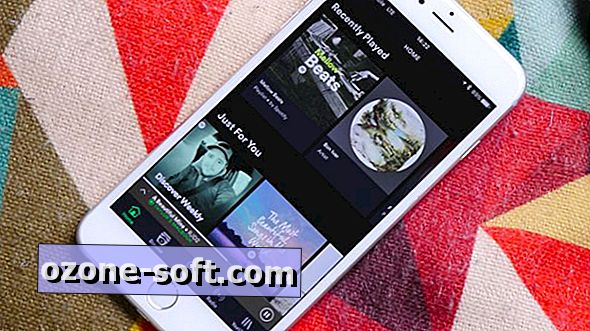











แสดงความคิดเห็นของคุณ